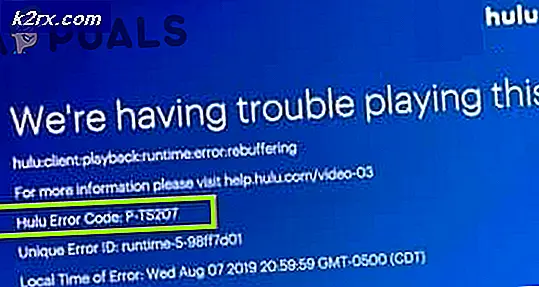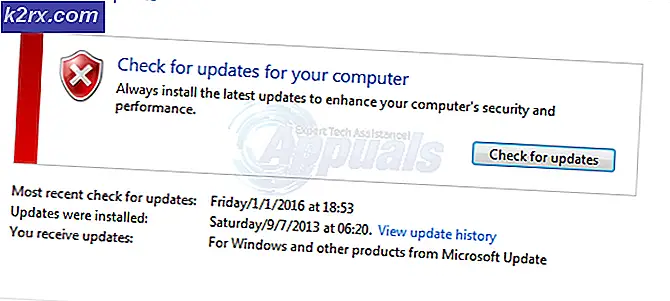Sửa lỗi Star Wars Battlefront 2 không ra mắt (Xbox One và PC)
Mặc dù Star Wars Battlefront 2 được EA ca ngợi là một thành công về mặt thương mại, nhưng có rất nhiều vấn đề vẫn xảy ra với trò chơi này nhiều năm sau ngày phát hành ban đầu. Người dùng Xbox One và PC đang báo cáo rằng trò chơi chỉ đơn giản là từ chối bắt đầu.
Hóa ra, một số thành phần khác nhau sẽ gây ra tình huống cụ thể này:
Khởi chạy Trò chơi từ menu Thư viện (Nguồn gốc)
Cho đến nay, hầu hết các vấn đề liên quan đến trò chơi này đều được báo cáo trên Origin - điều trớ trêu là nhà phát hành trò chơi cũng là chủ sở hữu của cửa hàng trò chơi này.
May mắn thay, một số người dùng bị ảnh hưởng đã phát hiện ra cách giải quyết cho các trường hợp trò chơi sẽ từ chối khởi chạy.
Trong trường hợp bạn chọn trò chơi trong Nguồn gốc, bạn nhấn Chơi từ trang trò chơi và không có gì xảy ra, bạn có thể khắc phục sự cố. Hóa ra, bạn có thể khởi chạy trò chơi bình thường bằng cách sử dụng menu thả xuống được liên kết với Star Wars Battlefront 2.
Để làm điều này, hãy mở Nguồn gốc và nhấp vào Thư viện trò chơi của tôi - Nhưng thay vì chọn trò chơi mà bạn thường làm, hãy nhấp chuột phải vào trò chơi đó và nhấp vào Chơi từ menu ngữ cảnh mới xuất hiện.
Làm điều này và xem liệu trò chơi có thể khởi chạy bình thường hay không. Nếu bạn vẫn gặp sự cố tương tự, hãy chuyển xuống phần sửa chữa tiềm năng tiếp theo bên dưới.
Tắt lưu trữ đám mây trong bản gốc
Một vấn đề tiềm ẩn có thể khiến bạn không thể khởi chạy trò chơi một cách bình thường là các tệp bị hỏng do dịch vụ đám mây của Origin lưu trữ.
Một số người dùng cũng gặp phải vấn đề tương tự đã xác nhận rằng StarWars Battlefront II cuối cùng đã chạy sau khi họ truy cập vào cài đặt của Origin và tắt Cloud Storage. Sau khi làm như vậy và cố gắng khởi chạy lại trò chơi, sự cố đã ngừng xảy ra.
Nếu bạn cho rằng trường hợp này có thể áp dụng, hãy làm theo hướng dẫn bên dưới để tắt tính năng lưu trữ đám mây trên cài đặt Origin của bạn và xem liệu điều đó có giải quyết được sự cố của bạn hay không:
- Mở Origin và sử dụng menu ribbon ở trên cùng để nhấp vào Nguồn gốc> Cài đặt ứng dụng.
- Khi bạn đã ở bên trong Cài đặt ứng dụng , di chuyển đến phần bên phải của Gốc cửa sổ và nhấp vào Cài đặt & Tiết kiệm.
- Tiếp theo, cuộn xuống phần Lưu trữ đám mây và chỉ cần bỏ chọn nút chuyển đổi được liên kết với Tiết kiệm.
- Phóng Chiến tranh giữa các vì sao Battlefront II và xem liệu trò chơi có thể khởi chạy bình thường hay không.
Trong trường hợp sự cố tương tự vẫn xảy ra và bạn vẫn không thể chơi trò chơi, hãy chuyển xuống phần sửa chữa tiềm năng tiếp theo bên dưới.
Tắt lớp phủ nguồn gốc trong trò chơi (Nguồn gốc)
Hóa ra, vấn đề cụ thể này cũng có thể do trục trặc được tạo ra bởi việc sử dụng chức năng lớp phủ trong trò chơi của Origin. Một số người dùng đã phát hiện ra rằng trò chơi từ chối bắt đầu trong trường hợp của họ miễn là chức năng lớp phủ được bật.
Nếu trường hợp tương tự xảy ra với bạn, hãy thử tắt chức năng lớp phủ trong trò chơi trước khi cố gắng khởi chạy trò chơi - Ngay cả khi bạn thích sử dụng công cụ lớp phủ để xem FPS của mình, có rất nhiều lựa chọn thay thế xứng đáng mà bạn có thể cân nhắc .
Làm theo hướng dẫn bên dưới để tắt chức năng lớp phủ trong trò chơi của Origin:
- Mở Origin và nhấp vào Origin từ thanh ribbon ở trên cùng.
- Tiếp theo, từ menu ngữ cảnh mới xuất hiện, hãy nhấp vào Cài đặt ứng dụng.
- Khi bạn đã ở bên trong Cài đặt menu của Gốc, chuyển sang phần bên phải và nhấp vào Nguồn gốc trong trò chơi từ thanh ribbon.
- Tiếp theo, chuyển đến phần Nguồn gốc trong trò chơi và tắt nút chuyển được liên kết với Bật nguồn gốc trong trò chơi.
- Sau khi bạn thực hiện sửa đổi này và các thay đổi được lưu, hãy nhấp vào Thư viện trò chơi của tôi từ menu dọc ở bên trái.
- Tiếp theo, nhấp chuột phải vào mục nhập được liên kết với SW BF II và nhấp vào Thuộc tính trò chơi từ menu ngữ cảnh mới xuất hiện.
- Bên trong Tính chất menu của trò chơi, bỏ chọn hộp được liên kết vớiBật nguồn gốc trong trò chơi cho Star Wars Battlefront II,sau đó đánh Tiết kiệm để thực hiện thay đổi vĩnh viễn.
- Khởi chạy lại trò chơi và xem sự cố đã được giải quyết chưa.
Nếu sự cố tương tự vẫn xảy ra và bạn vẫn không thể chơi trò chơi, hãy chuyển xuống phần khắc phục tiềm năng tiếp theo bên dưới.
Cài đặt lại trò chơi
Hóa ra, các sự cố khởi chạy liên quan đến StarWars Battlefront 2 được báo cáo trên cả bảng điều khiển và PC. Tần suất trên PC cao hơn, nhưng cũng có rất nhiều báo cáo trên Xbox One.
Trên PC, người dùng bị ảnh hưởng nhấp đúp vào tệp thực thi của trò chơi nhưng không có gì xảy ra (không có lỗi), trong khi trên Xbox One, họ thường thấy 0x80040900 mã lỗi cùng với thông báo nhắc họ khởi động lại.
Ghi chú: Chúng tôi không thể xác định bất kỳ vấn đề cơ bản nào với SW BF 2 trên PS4. Nếu bạn tìm thấy vấn đề, vui lòng cho chúng tôi biết trong phần bình luận bên dưới.
Nếu trường hợp này có thể xảy ra, bạn nên cố gắng cài đặt lại trò chơi - Nếu sự cố xảy ra do một số loại tệp trò chơi bị hỏng, hướng dẫn bên dưới sẽ giúp bạn khắc phục sự cố. Để phù hợp với cả hai loại người dùng (người dùng PC và Xbox One), chúng tôi đã tạo hai hướng dẫn riêng biệt sẽ giúp bạn cài đặt lại trò chơi trong cả hai trường hợp.
Làm theo bất kỳ hướng dẫn nào áp dụng cho tình huống hiện tại của bạn:
Cài đặt lại StarWars Battlefront 2 trên PC
- nhấn Phím Windows + R để mở ra một Chạy hộp thoại. Tiếp theo, gõ ‘Appwiz.cpl’ bên trong hộp văn bản và nhấn Đi vào để mở ra Chương trình và tính năng thực đơn.
- Khi bạn đã ở bên trong Chương trình và các tính năng , cuộn xuống qua danh sách các ứng dụng đã cài đặt và cổng và tìm mục nhập được liên kết với StarWars Battlefront 2.Khi bạn nhìn thấy nó, hãy nhấp chuột phải vào nó và chọn Gỡ cài đặt từ menu ngữ cảnh mới xuất hiện.
- Bên trong màn hình gỡ cài đặt, hãy làm theo hướng dẫn trên màn hình để hoàn tất quá trình gỡ cài đặt, sau đó khởi động lại máy tính của bạn.
- Sau khi khởi động tiếp theo hoàn tất, hãy mở trình khởi chạy mà bạn đã sử dụng để mua trò chơi (Steam, Gốc, Battlefront) hoặc chèn phương tiện truyền thống và cài đặt lại trò chơi.
- Cố gắng khởi chạy nó và xem liệu bạn có còn gặp sự cố khi khởi chạy trò chơi hay không.
Cài đặt lại StarWars Battlefront 2 trên Xbox One
- Nhấn nút Xbox One để mở menu hướng dẫn, sau đó sử dụng nút này để truy cập menu Trò chơi & ứng dụng.
- Khi bạn đã ở bên trong Trò chơi & Ứng dụng , điều hướng đến trò chơi mà bạn đang cố gỡ cài đặt, nhấn vào Khởi đầu nút và chọn Quản lý trò chơi.
- Tiếp theo, chuyển sang ngăn bên phải và chọn Gỡ cài đặt tất cả để đảm bảo rằng trò chơi cơ bản cùng với mọi tiện ích bổ sung cài đặt hoặc cập nhật cũng bị xóa.
- Sau khi quá trình gỡ cài đặt hoàn tất, hãy quay lại Quản lý nhưng lần này, hãy chọn Sẵn sàng để cài đặt phần.
- Tiếp theo, di chuyển đến phần bên phải và đánh dấu phần Sẵn sàng cài đặt. Tiếp theo, chọn Tải về tất cả các nút được liên kết với StarWards Battlefront 2 để cài đặt lại trò chơi cơ bản cùng với mọi bản cập nhật và bổ sung.
- Cố gắng khởi chạy trò chơi và xem liệu bạn có còn thấy thông báo lỗi tương tự hay không.
Trong trường hợp trò chơi vẫn từ chối bắt đầu ngay cả khi bạn đã gỡ cài đặt trò chơi, hãy chuyển sang phương pháp tiếp theo bên dưới.
Gia hạn thẻ vàng của bạn (Chỉ dành cho Xbox One)
Trong trường hợp bạn gặp phải sự cố trên Xbox One, điểm dừng đầu tiên của bạn phải là bên trong menu Tài khoản để kiểm tra xem đăng ký Vàng của bạn đã hết hạn chưa. Hóa ra, một số người dùng đã tìm cách khắc phục sự cố liên quan đến StarWars Battlefront 2 trên bảng điều khiển Xbox One của họ sau khi gia hạn đăng ký Gold của họ.
Hãy nhớ rằng cũng giống như trên PS4, StarWars Battlefront 2 yêu cầu bạn phải có đăng ký trả phí đang hoạt động (PSPlus trên PS4 và Gold trên Xbox One).
Nếu bạn thấy trò chơi của mình đột nhiên từ chối khởi động trên Xbox One, hãy làm theo hướng dẫn bên dưới để kiểm tra xem Đăng ký Vàng của bạn đã hết hạn chưa:
- Nhấn nút Xbox trên bộ điều khiển của bạn để mở menu hướng dẫn. Tiếp theo, sử dụng trình kích hoạt ở bên phải để chọn Cài đặt tab, sau đó chọn Tất cả các thiết lập và nhấn A để truy cập nó.
- Khi bạn đã ở bên trong Cài đặt menu, chọn Tài khoản từ menu dọc ở bên trái, sau đó chuyển sang phần bên phải và truy cập vào Đăng ký thực đơn.
- Sau khi bạn ở bên trong menu Đăng ký, hãy xem liệu đăng ký Xbox Gold của bạn đã hết hạn chưa. Nếu xác nhận điều này, bạn cần phải gia hạn trước khi có thể chơi lại StarWars BattleFront 2.
Trong trường hợp tình huống này không áp dụng cho tình huống hiện tại của bạn, hãy chuyển xuống phần sửa chữa tiềm năng tiếp theo bên dưới.
Cài đặt mọi bản cập nhật đang chờ xử lý (Nguồn gốc)
Nếu bạn đang cố gắng khởi chạy trò chơi thông qua Origin, hãy lưu ý rằng có một lỗi kỳ lạ xảy ra trong nhiều năm, nơi trình khởi chạy từ chối cập nhật trò chơi tự động mà không cho bạn biết bất kỳ điều gì. Khi cố gắng khởi chạy trò chơi, những người dùng bị ảnh hưởng báo cáo rằng không có gì xảy ra (không có thông báo lỗi).
Đây dường như là một vấn đề dành riêng cho Origin, nhưng may mắn thay, bạn có thể khắc phục nó khá dễ dàng. Một số người dùng bị ảnh hưởng đã xác nhận rằng họ đã cố gắng buộc trò chơi tự cập nhật lên phiên bản mới nhất theo cách thủ công và sau khi làm điều này, trò chơi đã khởi chạy mà không gặp sự cố nào.
Làm theo hướng dẫn để sao chép các bước trên máy tính của bạn:
- Mở Nguồn gốc và nhấp vào Thư viện trò chơi của tôi từ menu dọc bên trái.
- Khi bạn đã ở bên trong thư viện trò chơi của mình, hãy nhấp chuột phải vào Star Wards BattleFront 2 và chọn Cập nhật trò chơi từ menu ngữ cảnh mới xuất hiện.
- Chờ cho quá trình quét ban đầu hoàn tất và nếu có bản cập nhật mới, hãy đợi nó cài đặt.
- Khi thao tác hoàn tất, hãy khởi chạy lại trò chơi và xem liệu bạn có còn gặp thông báo lỗi tương tự hay không.
Trong trường hợp phương pháp này không áp dụng cho trường hợp cụ thể của bạn, hãy chuyển xuống phần sửa chữa tiềm năng tiếp theo bên dưới.
Cài đặt bản cập nhật nền tảng (Chỉ dành cho Windows 7)
Nếu gặp sự cố này trên Windows 7, bạn nên đảm bảo rằng hệ điều hành của mình đã cài đặt bản cập nhật nền tảng mới nhất. Một số người dùng gặp sự cố khi khởi chạy trò chơi trên Windows 7, đã báo cáo rằng việc khởi chạy cuối cùng đã thành công sau khi họ cài đặt Bản cập nhật nền tảng mới nhất cho Windows 7 (SP 1) và khởi động lại máy tính của mình.
Ghi chú: Bạn cũng có thể muốn kiểm tra các yêu cầu của hệ thống đối với StarWars Battlefront II để đảm bảo rằng cấu hình PC hiện tại của bạn đủ mạnh để chạy trò chơi.
Nếu điều này áp dụng cho bạn, hãy làm theo hướng dẫn bên dưới để cài đặt bản cập nhật nền tảng mới nhất nhằm đảm bảo rằng PC của bạn đang sử dụng các cải tiến hiệu suất mới nhất trên Windows 7:
- Truy cập liên kết này (đây) để tải xuống bản cập nhật nền tảng cho Windows 7. Khi vào bên trong, hãy cuộn xuống Cập nhật nền tảng cho Windows 7, chọn một ngôn ngữ và nhấn Tải xuống cái nút.
- Khi bạn chuyển đến màn hình tiếp theo, hãy chọn hộp được liên kết với cơ sở hạ tầng hệ điều hành mà bạn đang sử dụng - đối với 32-bit, hãy chọn nút chuyển đổi được liên kết với Windows6.1-KB2670838-x86.msu và nhấn Enter.
Ghi chú: Đối với 64-bit, hãy tải xuống trình cài đặt khác.
- Sau khi tải xuống hoàn tất, nhấp đúp vào trình cài đặt và làm theo hướng dẫn trên màn hình để hoàn tất cài đặt bản cập nhật nền tảng
- Sau khi cài đặt bản cập nhật, hãy khởi động lại máy tính của bạn và xem sự cố có được giải quyết ở lần khởi động hệ thống tiếp theo hay không.
Trong trường hợp bạn vẫn không thể khởi chạy trò chơi, hãy chuyển xuống phần sửa lỗi tiềm năng tiếp theo bên dưới.
Khởi chạy trò chơi ở Chế độ cửa sổ
Hóa ra, bạn cũng có thể gặp phải vấn đề này vì trò chơi buộc phải khởi chạy với một loạt tùy chọn đồ họa đơn giản là không tương thích với cấu hình PC của bạn.
Trong trường hợp này, bạn có thể loại bỏ các cài đặt có vấn đề này bằng cách chỉnh sửa trực tiếp tệp cài đặt và buộc trò chơi thực thi khởi chạy mà không cần DX12, khử răng cưa và chạy ở Chế độ Windows với Vsync được bật. Cấu hình cụ thể này đã được báo cáo là hoạt động cho rất nhiều người dùng bị ảnh hưởng.
Để thực thi bản sửa lỗi này, hãy làm theo hướng dẫn được nêu bên dưới:
- nhấn Phím Windows + R để mở ra một Chạy hộp thoại. Tiếp theo, gõ 'các tài liệu' bên trong hộp văn bản và nhấn Đi vào để mở ra Các tài liệuthư mục.
- Khi vào bên trong, hãy nhấp đúp vào Thư mục Star Wars Battlefront II.
- Tiếp theo, nhấp đúp vào cài đặt trình đơn, sau đó nhấp chuột phải vào Tùy chọn khởi động nộp hồ sơ và chọn Mở> Notepad.
Ghi chú: Nếu bạn đã cài đặt một trình chỉnh sửa khác (như Notepad ++), tốt hơn nên mở bằng trình chỉnh sửa đó.
- Khi bạn đã ở bên trong trình chỉnh sửa của mình, hãy dán mã sau và lưu các thay đổi:
GstRender.EnableDx12 0 GstRender.FullscreenEnabled 0 GstRender.FullscreenRefreshRate 60.000000 GstRender.FullscreenScreen 0 GstRender.ResolutionHeight 1080 GstRender.ResolutionWidth 1920 GstRender.WindowBordersEnable 1
Ghi chú: KHÔNG đặt tên tệp khác nhau.
- Khởi chạy lại trò chơi và xem sự cố đã được giải quyết chưa.
Nếu bạn vẫn không thể khởi chạy trò chơi, hãy chuyển xuống phần sửa lỗi tiềm năng tiếp theo bên dưới.
Xóa thư mục Cài đặt trong Tài liệu
Nếu bạn đang gặp phải sự cố này trên PC và phương pháp trên không hoạt động, hãy lưu ý rằng sự cố này cũng có thể do một số tệp tạm thời đang được lưu trữ bên trong thư mục Cài đặt (không phải thư mục trò chơi chính) gây ra.
Hóa ra, một số người dùng bị ảnh hưởng đã tìm cách khắc phục lỗi bằng cách điều hướng đến vị trí của thư mục Star Wards Battlefront II và xóa hoàn toàn thư mục Cài đặt. Theo những người dùng đã thử nó, điều này sẽ không phá vỡ trò chơi vì trình khởi chạy sẽ tạo lại thư mục trong lần khởi chạy tiếp theo.
Thao tác này sẽ kết thúc việc xóa mọi cài đặt tùy chỉnh có thể góp phần vào việc khởi chạy không thành công và cho phép trò chơi sử dụng với cài đặt mặc định.
Để thực thi bản sửa lỗi tiềm năng này, hãy làm theo hướng dẫn bên dưới để điều hướng đến thư mục STAR WARS Battlefront II và xóa Cài đặt thực đơn:
- Đảm bảo rằng trò chơi và trình khởi chạy của trò chơi (Origin, Steam, Epic Launcher) hoàn toàn đóng và không có quy trình nền nào liên quan đang chạy.
- nhấn Phím Windows + R để mở hộp thoại Chạy. Tiếp theo, gõ 'các tài liệu' bên trong hộp văn bản và nhấn Đi vàođể mở ra Các tài liệu thư mục liên quan đến tài khoản mà bạn hiện đã ký.
- Khi bạn đã ở bên trong Các tài liệu thư mục, bấm đúp vào Cài đặt.
- Khi vào bên trong, nhấn Ctrl + A để chọn mọi thứ bên trong Cài đặt trình đơn, sau đó nhấp chuột phải vào tệp và chọn Xóa bỏ từ menu ngữ cảnh mới xuất hiện.
- Sau nội dung của Cài đặt thư mục đã bị xóa, hãy thử khởi chạy lại trò chơi và xem sự cố hiện đã được giải quyết chưa.